Aug 27,2020 – Filed to: Backup Android – Beviste løsninger
Sms-beskeder spiller stadig en vigtig rolle i folks daglige kommunikation, og de indeholder altid masser af personlige oplysninger om privatlivets fred eller forretningsoplysninger eller noget vigtigt, som du ikke ønsker at miste.
Så bliver sikkerhedskopiering af Android-sms-beskeder mere og mere vigtigt i det digitale liv. Du har måske indset det, men ved ikke, hvordan du skal gøre, ikke?
Da har du været det rigtige sted. Hvorfor?
Hvis beskederne er tabt eller slettet uden backup, er det bedre at lære, hvordan man direkte gendanner slettede tekstbeskeder på Android-enheder.
Dette indlæg vil vise dig, hvordan du kan sikkerhedskopiere SMS på Android med eller uden app. Du kan sammenligne dem og beslutte, hvilken der er bedre i henhold til dine egne behov.
Del 1: Sikkerhedskopiering af SMS-beskeder fra Android til computer med et enkelt klik
dr.fone – Phone Backup (Android) giver dig mulighed for at sikkerhedskopiere ikke kun beskeder, men også kontakter, opkaldslister, fotos, videoer, lyd, dokumenter, apps eller app-data osv. fra Android til computer inden for få enkle klik.
Og du kan selektivt gendanne filer til en anden Android-enhed, som du vil. (No ROOT Requirement)
Når du har gjort ‘backup iPhone til ekstern harddisk’-delen, hvis du stadig ikke kan gendanne data, skal du gå til dr.fone – Phone Backup (iOS), den bedste alternative løsning. Dr.fone er kompatibel med alle versioner af iOS, herunder iOS 11, og vil nemt hjælpe dig med at sikkerhedskopiere alle dine data og også gendanne dem! Lad os tage et kig på nogle af dens funktioner.

dr.fone – Phone Backup (Android)
Bedste værktøj til selektiv sikkerhedskopiering og gendannelse af SMS-beskeder til Android
- Backup beskeder og andre typer filer fra Android til computer med få klik.
- Selektivt gendanne dataene til en Android-enhed i henhold til dine egne behov.
- Backup Android-beskeder, kontakter, opkaldslister osv. uden root-adgang, og backup-filerne vil aldrig blive erstattet af den nye.
- Kompatibel med næsten alle Android-enheder, herunder Samsung, HTC, LG, Motorola, Sony osv.
For at forstå metoden til at sikkerhedskopiere SMS-beskeder fra Android til pc skal du følge nedenstående vejledning.
Stræk 1 Start softwaren og tilslut enheden til computeren
Download og konfigurer dr.fone på din computer. Tilslut din enhed, og vælg “Backup&Restore”-indstillingen, når din enhed registreres. (Sørg for, at USB-debugging er åbnet før tilslutningen.)

Stræk 2 Vælg de elementer, der skal sikkerhedskopieres
For at sikkerhedskopiere SMS kan du vælge Beskeder og derefter trykke på knappen “Backup”. Programmet vil begynde at scanne din enhed. Vælg “Vælg alt”, hvis du vil sikkerhedskopiere alt på din Android-telefon.
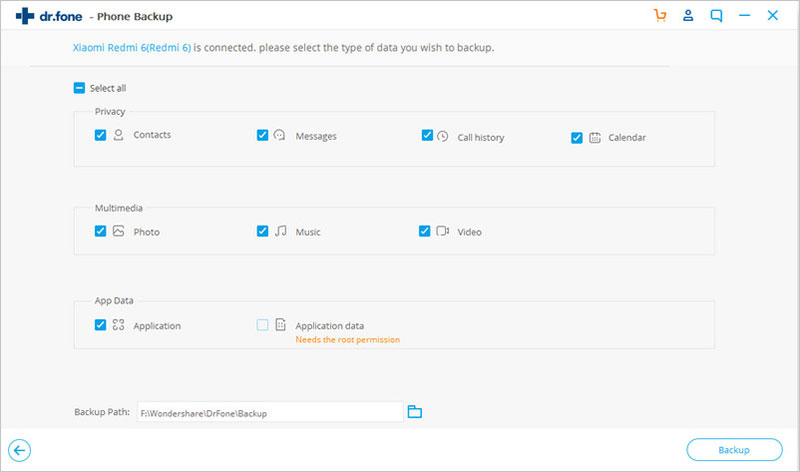
Step 3 Vis et eksempel og sikkerhedskopier dataene
Alle backupdata vil blive vist efter scanning, herunder kontakter, opkaldshistorik, beskeder, fotos, videoer og mere. Du kan få vist og afkrydse dem, du vil gendanne.
Når programmet informerer dig om, at sikkerhedskopien er færdig, kan du klikke på “View the Backup” (Vis sikkerhedskopien) for at få vist de sikkerhedskopierede data. Tryk derefter på “Restore to Device”, så kan du gendanne dataene til din Android-telefon eller tablet.
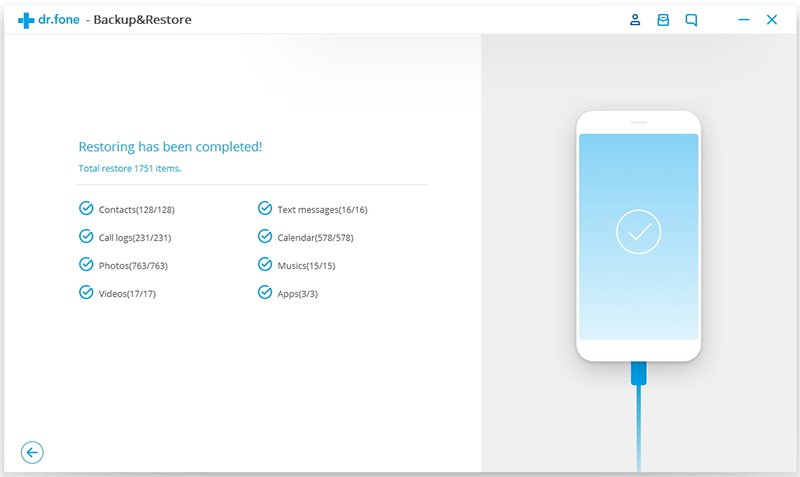
Kan du ikke gå glip af:
4 gennemprøvede måder at sikkerhedskopiere Android til pc
Sådan sikkerhedskopierer du kontakter fra Android til computer
Del 2: Sådan sikkerhedskopierer du SMS fra Android til computer med app?
De fleste mennesker kan lide at sikkerhedskopiere Android med Google, men ligesom vi nævnte i Android Google backup, understøtter Google ikke automatisk backup af SMS-beskeder på Android.
Så hvis du ønsker at overføre sms-beskeder fra Android til Gmail, skal du installere en tredjepartsapplikation som SMS Backup +, eller SMS Backup & Restore osv. på din Android-enhed.
I denne del vil vi vise dig, hvordan du sikkerhedskopierer tekstbeskeder på Android med app i detaljer, du kan følge trinene for at synkronisere eller overføre tekstbeskeder fra Android til Gmail, Google Drev eller computer, som du vil.
Stræk 1 Hent SMS Backup and Restore-appen fra Google Play og installer den på din enhed.
Den allerførste ting, du skal gøre, er at konfigurere appen og starte den. Vælg nu “Backup” mulighed fra listen. Vælg “SMS-beskeder” fra popup-vinduet.

Stræk 2 Når du har låst de specifikke, skal du vælge metoden som følger:
- Kun lokal backup: Opret en backup-fil og gem den på din stationære computer.
- Lokal backup og upload: Her kan du uploade beskederne direkte til Google Drive, Dropbox eller e-mail, som du vil.
Hvis du ønsker at synkronisere beskeder fra Android til Google, skal du blot vælge “Google Drive” her. Eller du kan direkte vælge “Kun lokal backup” for at gemme den på din stationære computer. Her tager vi muligheden for “upload til Google Drive” som et eksempel.
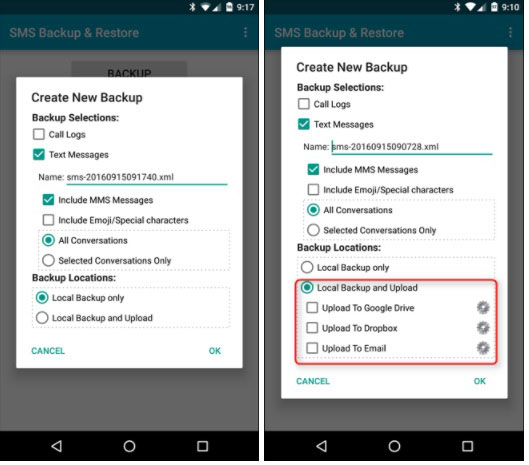
Stræk 3 Log ind på Google Drive, og vælg din konto.
Giv SMS Backup & Gendan tilladelse til at have adgang til din konto. Vælg den mappe, hvor du vil have sikkerhedskopien, ellers vil den vælge standardplaceringen.
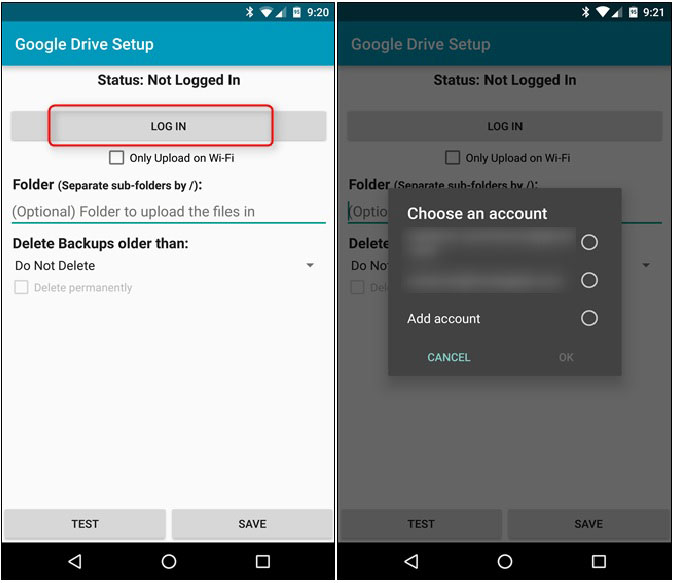
Stræk 4 Bekræft Backup SMS-beskeder
Vælg “Test”-knappen og tjek alle Backup SMS er udført korrekt eller ej. Hvis det lykkes, skal du gemme disse filer og klikke på “OK”-knappen.
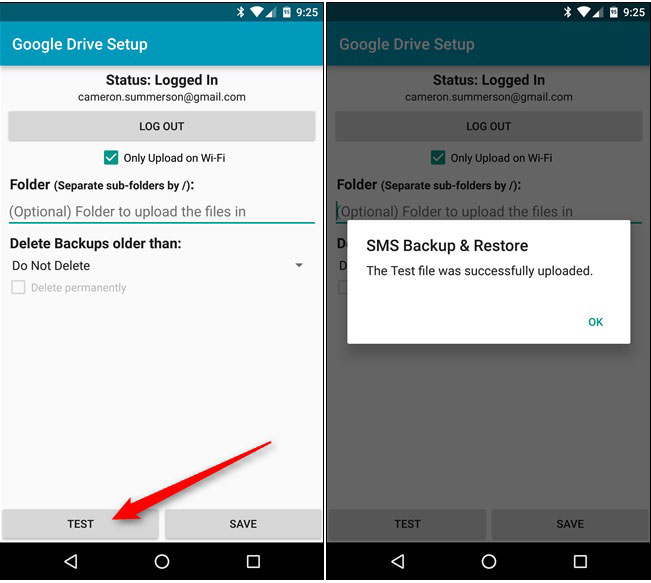
Stræk 5 Backup starter automatisk og bliver uploadet til Google Drive
Backup starter automatisk og bliver uploadet til Google Drive, når den er færdig.

Bottom Line
Nu har du vidst, hvordan du kan sikkerhedskopiere sms’er på Android med eller uden apps. Hvilken metode er du klar til at prøve først? Hvis du er iPhone-bruger, er her den nyttige guide til backup af iPhone-beskeder/SMS til gmail.
I min opnion vil den første metode være mere sutaible til at sikkerhedskopiere og gendanne tekstbeskeder på Android efter at have overvejet forskellige faktorer, såsom lagerplads, netværk, kørselshastighed osv.
Den dr.fone – Data Backup & Restore kan hjælpe dig alle med at oprette en fuld backup af din Android-telefon eller tablet og nemt gendanne udvalgte filer til målenheden med 1 enkelt klik. Og sikkerhedskopiering eller genoprettelsesprocessen vil aldrig blive påvirket af telefonens lagerplads, netværksforbindelse og andre faktorer, så du kan i høj grad spare din tid på det.
Lyder det godt? Nu skal du bare klikke på nedenstående ikon for at få en gratis prøveperiode på dette kraftfulde værktøj selv.